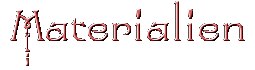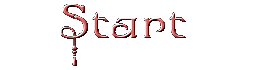Sonntag
Herrstellung:
1. Öffne dein Zubehör im PSP/kopiere es mit Shift+d und schließe deine Originale.
2. Stelle deine Vordergrundfarbe auf die Farbe #d7bca7(eine helle Farbe
aus deinen Tuben)und deine Hintergrundfarbe auf die Farbe #745338
(eine dunkle Farbe aus deinen Tuben).
3. Öffne ein neues Bild in der Größe 900 x 700
Pixel mit transparentem Hintergrund.
4. Fülle diese Ebene mit der Farbe #745338.
5. Gehe über Ebenen/neue Rasterebene
und füge eine neue Rasterebene hinzu.
6. Gehe über Auswahl/Alles auswählen.
7. Fülle diese Ebene mit der Farbe #d7bca7.
8. Gehe über Auswahl/Ändern/
Verkleinern/gebe den Wert 1 ein.
9. Fülle diese Ebene mit der Farbe #745338.
10.Gehe über Auswahl/Ändern/
Verkleinern/gebe den Wert 60 ein.
11. Fülle diese Ebene mit der Farbe #d7bca7.
12. Gehe über Auswahl/gehe über Auswahl/
Ändern/Verkleinern/gebe den Wert 1 ein/drücke
nun einmal die Entfernentaste auf deiner Tastatur.
13. Wende nun den Graphics Plus/Cross
Shadow mit folgenden Einstellungen an:
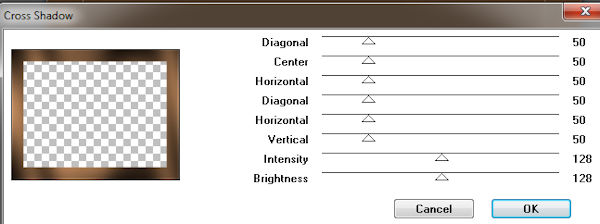
14. Dupliziere zwei Mal diese Ebene.
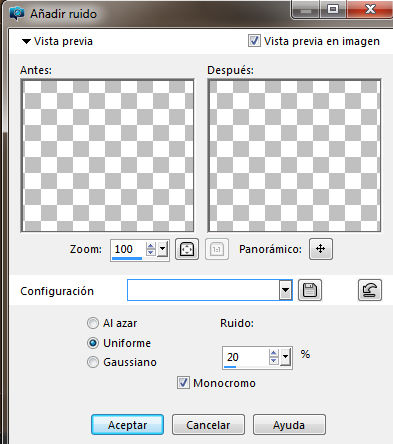
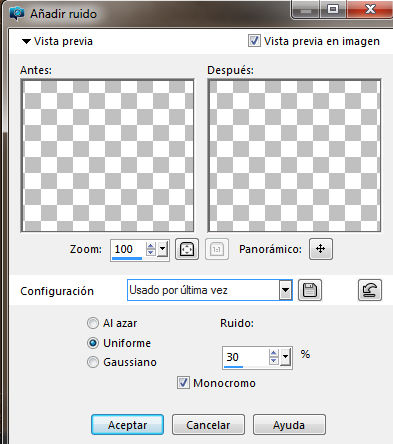
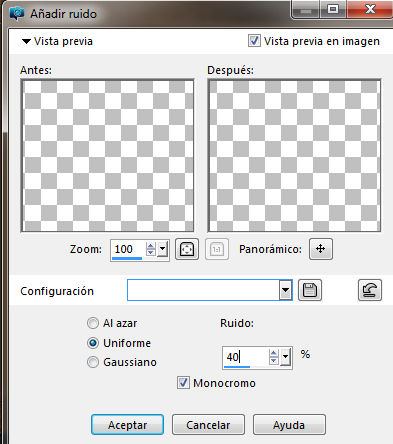
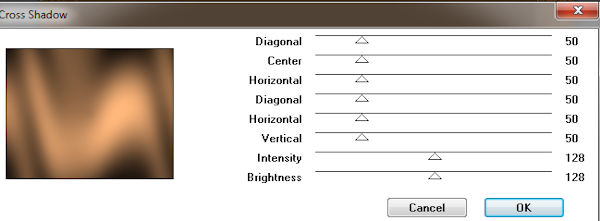
15. Nenne diese Ebene " Animation1,
Animation2 und Animation3 "
16. Aktiviere " animation 1 "
17. Gehe über Anpassen/Farbrauschen hinzufügen:
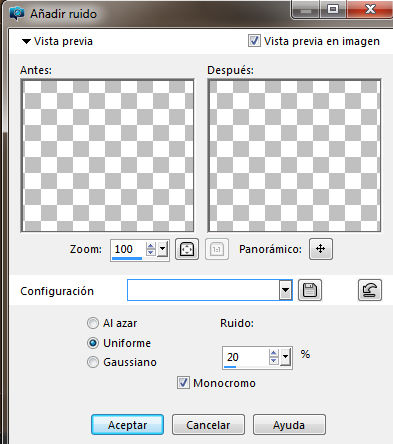
18. Aktiviere " animation 2 "
19. Gehe über Anpassen/Farbrauschen hinzufügen:
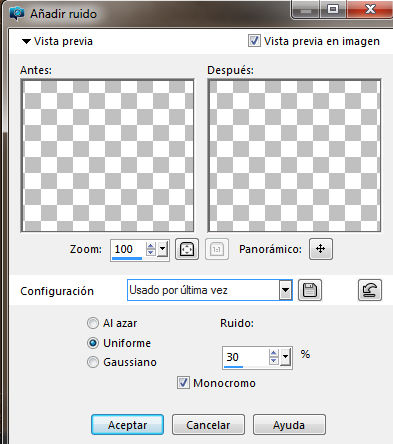
20. Aktiviere " animation 3 "
21. Gehe über Anpassen/Farbrauschen hinzufügen:
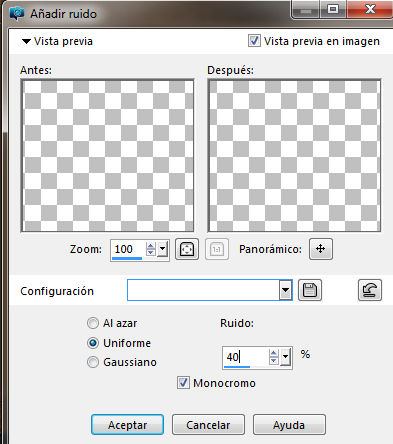
22. Aktiviere die Ebene von unten.
23. Wende nun den Graphics Plus/Cross
Shadow mit folgenden Einstellungen an:
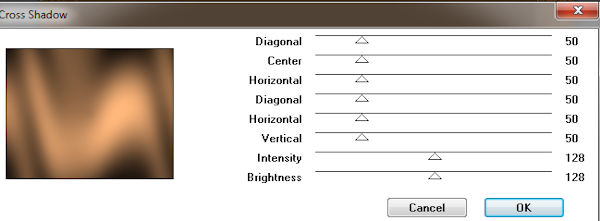
24. Kopiere die Tube " calguismistdouceur2699 "
und füge sie als neue Ebene ein.
25. Gehe über Bild/verkleinere das Bild auf eine Größe
von 90 %/Größe aller Ebenen nicht angehakt.
26. Verschiebe die Tube, wie auf meinem Beispiel.
27. Kopiere die Tube " calguisbrindille26910 "
und füge sie als neue Ebene ein.
28. Gehe über Bild/vergrößere das Bild auf eine Größe
von 160 %/Größe aller Ebenen nicht angehakt.
29. Verschiebe die Tube, wie auf meinem Beispiel.
30. Dupliziere diese Ebene/Spigel.
31. Verschiebe die Tube, wie auf meinem Beispiel.
32. Kopiere die Tube " schmuck"
und füge sie als neue Ebene ein.
33. Verschiebe die Tube, wie auf meinem Beispiel.
34. Dupliziere diese Ebene/Spigel.
35. Verschiebe die Tube, wie auf meinem Beispiel.
36. Gehe über Anpassen/ Schärfe.
37. Vergiss nicht dein Wasserzeichen hinzuzufügen.
38. Aktiviere Animation1/stelle nun Animation2



und Animation3 unsichtbar.
39.Gehe über Bearbeiten/alle Ebenen kopieren.
Animation:
40. Öffne deinen Animation Shop und gehe dort auf Bearbeiten/
Einfügen/als neue Animation/gehe zurück zu deinem PSP.
41. Mache Animation1 und Animation3 unsichtbar und Animation2
sichtbar/gehe über Bearbeiten/alle Ebenen kopieren.
42. Gehe hier auf Bearbeiten im AS/Einfügen/nach dem aktuell
ausgewählten Einzelbild/gehe zurück zu deinem PSP.
43. Mache Animation1 und Animation2 und Animation 3
sichtbar/gehe über Bearbeiten/alle Ebenen kopieren
44. Gehe hier auf Bearbeiten im AS/Einfügen/
nach dem aktuell ausgewählten Einzelbild.
45. Die Frame sollen wie folgt aussehen:

46.Gehe über Bearbeiten/alle auswählen.
47. Gehe über Animation/Einzelbildeigenschaften
und gib hier den Wert 80 ein.
48. Speichere als gif-Datei ab.
Variante:

Die Montage und die graphische Darstellung dieser E-Mail ist vollkommen neu,
Tutorial in seiner Gesamtheit von Rosa für die Netznutzung getan.
Wenn Sie möchten, zu reproduzieren und modifizieren , können Sie dies tun, indem Sie diese Referenz hinzufügen.
Vielen Dank für Ihre Ehrlichkeit.
Rosa.
Tutorial in seiner Gesamtheit von Rosa für die Netznutzung getan.
Wenn Sie möchten, zu reproduzieren und modifizieren , können Sie dies tun, indem Sie diese Referenz hinzufügen.
Vielen Dank für Ihre Ehrlichkeit.
Rosa.
Buenos Aires - Argentinien.